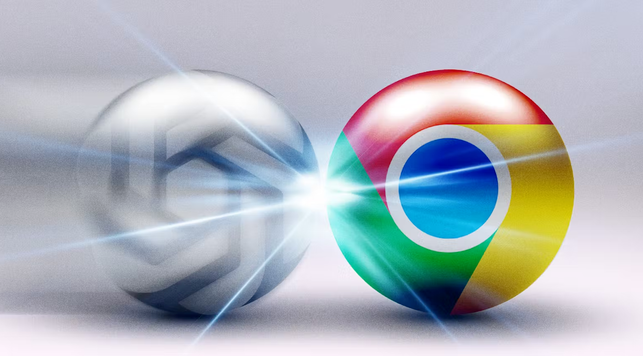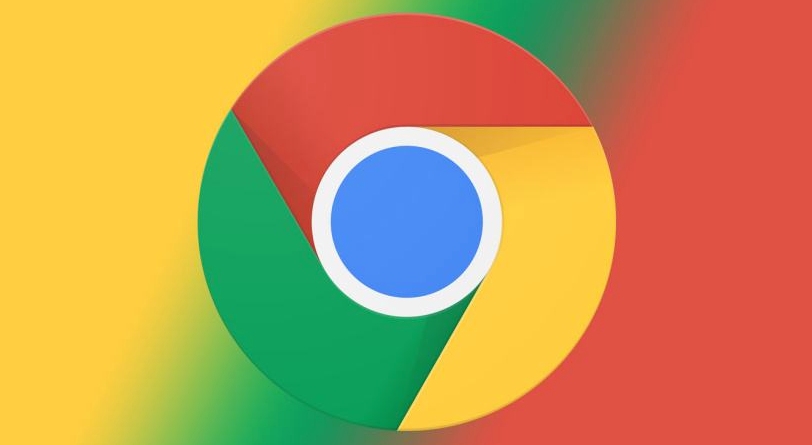Google浏览器下载文件后显示只读如何更改属性
时间:2025-06-21
来源:谷歌浏览器官网

1. 检查文件属性:在电脑上找到已下载的文件,右键点击该文件,选择“属性”。在弹出的属性窗口中,查看“常规”选项卡下的“属性”区域。如果“只读”属性被勾选,取消勾选该选项,然后点击“确定”按钮保存更改。
2. 使用命令提示符(CMD):按下`Win + R`键打开运行对话框,输入`cmd`并回车,打开命令提示符窗口。在命令提示符窗口中,输入`attrib -r "C:\path\to\your\file.txt"`(将`C:\path\to\your\file.txt`替换为实际文件的路径),然后按回车键执行命令。这将移除文件的只读属性。
3. 检查下载设置:点击Chrome浏览器右上角的三个点图标,选择“设置”。在设置页面中,向下滚动到“高级”部分,然后点击“下载”选项。确保没有启用任何可能导致文件以只读方式下载的设置。
4. 重新下载文件:如果上述方法都无法解决问题,尝试删除当前下载的文件,然后重新下载。在重新下载时,确保选择合适的下载路径和文件名,以避免再次出现只读问题。
请注意,无论使用哪种方法,都要确保操作合法合规,并且注重个人信息的安全和隐私保护。